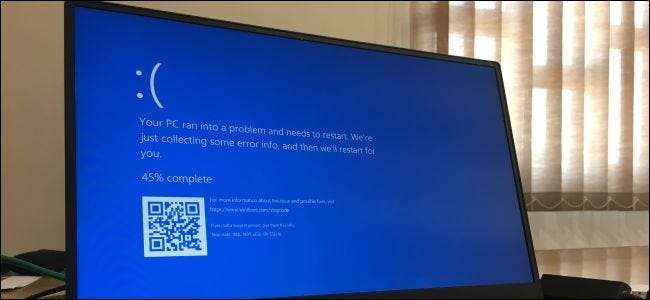
พีซี Windows หยุดทำงานเนื่องจากสาเหตุหลายประการ อินสแตนซ์หนึ่งอาจเป็นความบังเอิญ แต่การค้างซ้ำ ๆ บ่งบอกถึงปัญหาที่คุณต้องการแก้ไข นี่คือวิธีการเลิกตรึงและกู้คืนพีซีที่ค้างและหยุดไม่ให้ค้างอีกครั้ง
วิธีการคลายการตรึง Windows PC ที่แช่แข็ง
มีหลายวิธีในการกู้คืนพีซีที่ถูกแช่แข็งของคุณขึ้นอยู่กับสาเหตุของปัญหา บางครั้งสิ่งที่คุณต้องทำคือรอสองสามวินาทีพีซีอาจวางสายขณะทำงานบางอย่างและคลายการตรึงในไม่กี่วินาทีต่อมา
หากแอปพลิเคชันเต็มหน้าจอเช่นเกมค้างและป้องกันไม่ให้คุณออกจากแอปพลิเคชันให้กด Alt + F4 การดำเนินการนี้จะปิดแอปพลิเคชันหากเกมกำลังประสบปัญหาด้านกราฟิก แต่จะไม่ทำงานหากแอปพลิเคชันหยุดทำงานอย่างสมบูรณ์
หากต้องการดูว่าคอมพิวเตอร์ยังคงตอบสนองอยู่หรือไม่ให้กด Ctrl + Alt + Delete จากหน้าจอนี้คุณสามารถเปิดตัวจัดการงาน (และปิดแอพพลิเคชั่นที่กำลังทำงานอยู่) หรือออกจากระบบหรือรีสตาร์ทพีซีของคุณ หากหน้าจอนี้ไม่ปรากฏขึ้นคุณอาจไม่สามารถกู้คืนพีซีของคุณได้โดยไม่ต้องบูตเครื่องใหม่
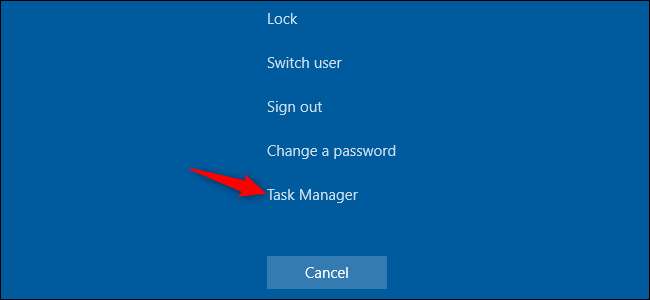
หากคุณสามารถเปิดไฟล์ ผู้จัดการงาน คุณอาจสามารถกู้คืนจากการแช่แข็งได้ (คุณสามารถกด Ctrl + Shift + Esc เพื่อ เปิดตัวจัดการงาน .)
เลือกแท็บ "กระบวนการ" หากคุณไม่เห็นให้คลิก "รายละเอียดเพิ่มเติม" ค้นหากระบวนการที่ใช้ CPU จำนวนมาก - คุณสามารถคลิกที่ส่วนหัวคอลัมน์ "CPU" เพื่อจัดเรียงตามการใช้งาน CPU และดูกระบวนการที่ต้องการมากที่สุดที่ด้านบนสุดของรายการ
คลิกกระบวนการเพื่อเลือกจากนั้นคลิก“ สิ้นสุดภารกิจ” เพื่อบังคับให้โปรแกรมสิ้นสุด คุณจะสูญเสียงานที่ไม่ได้บันทึกไว้ในโปรแกรม แต่ถ้าเกิดข้อผิดพลาดและใช้ CPU จำนวนมากก็อาจไม่มีวิธีกู้คืนข้อมูลที่ไม่ได้บันทึกของคุณได้

บางครั้งเดสก์ท็อป Windows ของคุณรวมถึงแถบงานและเมนูเริ่มอาจค้าง คุณสามารถบางครั้ง รีสตาร์ท Windows Explorer เพื่อแก้ไขปัญหาเหล่านี้ ในการดำเนินการดังกล่าวให้ค้นหา“ Windows Explorer” ในรายการกระบวนการคลิกเพื่อเลือกจากนั้นคลิกปุ่ม“ รีสตาร์ท”
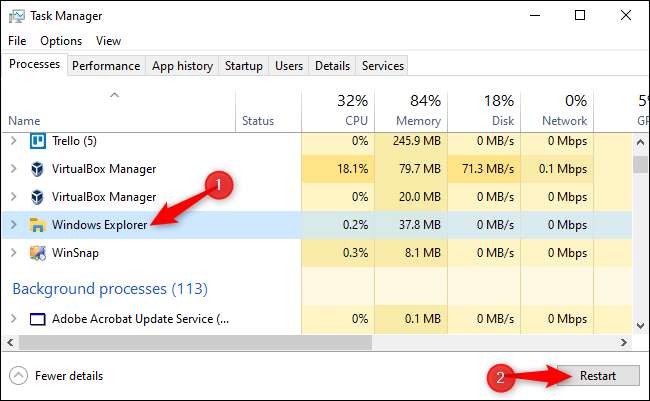
หากคุณไม่มีงานที่ยังไม่ได้บันทึกให้คลิกปุ่มเปิด / ปิดที่มุมขวาล่างของหน้าจอ Ctrl + Alt + Delete แล้วเลือก“ รีสตาร์ท” หวังว่าคอมพิวเตอร์ของคุณจะทำงานได้ตามปกติหลังจากที่รีบูตเครื่องเช่น วิธีนี้ช่วยแก้ปัญหาของระบบได้มากมาย .
คุณยังสามารถลองกด Windows + L เพื่อ ล็อกหน้าจอของคุณ แล้วกลับไปที่หน้าจอลงชื่อเข้าใช้ คุณสามารถรีสตาร์ทพีซีจากที่นั่นได้เช่นกัน อย่างไรก็ตามหาก Ctrl + Alt + Delete ไม่ได้ผลวิธีนี้อาจใช้ไม่ได้เช่นกัน
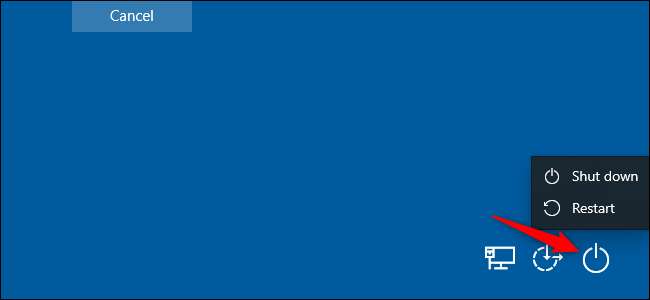
หากขั้นตอนก่อนหน้านี้ไม่ได้ผลให้กด Windows + Ctrl + Shift + B บนแป้นพิมพ์ของคุณ มันคือ ชุดฮ็อตคีย์ที่ซ่อนอยู่ซึ่งจะรีสตาร์ทไดรเวอร์กราฟิกของพีซีของคุณ . หากเป็นต้นตอของปัญหาอาจทำให้ระบบของคุณเลิกตรึงได้
หากวิธีการเหล่านี้ไม่ได้ผลและคอมพิวเตอร์ของคุณไม่ตอบสนองต่อสิ่งใดเลยมีวิธีเดียวที่จะกู้คืนจากสิ่งนี้นั่นคือการปิดเครื่องอย่างหนัก
ค้นหาคอมพิวเตอร์ของคุณ ปุ่มเพาเวอร์ จากนั้นกดค้างไว้ 10 วินาที คอมพิวเตอร์ของคุณจะบังคับให้ปิดเครื่อง รอสองสามวินาทีจากนั้นบูตสำรองโดยกดปุ่มเปิด / ปิดตามปกติ
นี่ไม่ใช่วิธีที่สะอาดและปลอดภัยที่สุดในการปิดเครื่องพีซีของคุณ คุณควรใช้วิธีปิดหน้าจอ แต่หากไม่ตอบสนองก็ไม่มีวิธีอื่นในการแก้ไข

หากคอมพิวเตอร์ของคุณมีไฟล์ ฉายสีน้ำเงิน นี่เป็นวิธีเดียวที่จะแก้ไขได้ ตามค่าเริ่มต้นพีซี Windows จะรีบูตโดยอัตโนมัติเมื่อเป็นหน้าจอสีน้ำเงิน แต่ถ้าคุณเห็นหน้าจอสีน้ำเงินแห่งความตาย (BSOD) และพีซีของคุณไม่ได้บู๊ตคุณอาจ ปิดการรีบูตอัตโนมัติ . จดข้อความแสดงข้อผิดพลาดจากนั้นทำการปิดเครื่องอย่างหนักหรือรีบูตโดยกดปุ่มเปิดปิดค้างไว้
ที่เกี่ยวข้อง: วิธีค้นหาสาเหตุที่พีซี Windows ของคุณขัดข้องหรือเป็นน้ำแข็ง
วิธีหยุดพีซีของคุณจากการแช่แข็งในอนาคต
เคล็ดลับข้างต้นสามารถช่วยให้พีซีของคุณฟื้นตัวจากอาการค้างและทำงานได้ตามปกติอีกครั้ง หากเป็นเพียงการแช่แข็งเพียงครั้งเดียวอย่ากังวลกับเรื่องนี้มากเกินไป บางครั้งคอมพิวเตอร์ก็มีปัญหาแบบนี้ อาจมีข้อบกพร่องในไดรเวอร์ฮาร์ดแวร์ของคอมพิวเตอร์หรือซอฟต์แวร์อื่น ๆ
หากการค้างเป็นสิ่งที่เกิดขึ้นเป็นประจำแสดงว่ามีบางอย่างผิดปกติกับพีซีของคุณ อาจเป็นได้ทั้งปัญหาซอฟต์แวร์หรือฮาร์ดแวร์ การตรวจสอบความน่าเชื่อถือและ BlueScreenView อาจชี้ให้คุณไปในทิศทางที่ถูกต้อง .
หากการค้างเริ่มต้นเมื่อเร็ว ๆ นี้และคุณเพิ่งอัปเดตพีซีของคุณหรือติดตั้งซอฟต์แวร์ใหม่ให้ลอง กำลังเรียกใช้ System Restore . การดำเนินการนี้จะรีเซ็ตซอฟต์แวร์ของพีซีของคุณให้อยู่ในสถานะที่ทราบดี ในการค้นหาตัวเลือกนี้ใน Windows 10 ให้ไปที่ Control Panel> System and Security> System> System Protection> System Restore
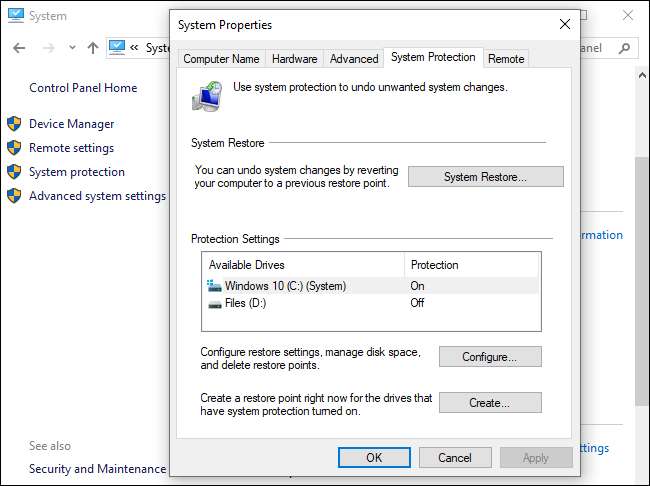
เพื่อให้แน่ใจว่ามัลแวร์ไม่ก่อให้เกิดปัญหากับระบบของคุณเราขอแนะนำ เรียกใช้การสแกนป้องกันมัลแวร์ . ใน Windows 10 คุณสามารถทำได้ สแกนด้วยโปรแกรมป้องกันไวรัส Defender ในตัว และทดลองใช้ฟรี Malwarebytes สแกน คุณยังสามารถลองใช้เครื่องมือป้องกันมัลแวร์อื่น ๆ เพื่อรับความคิดเห็นที่สอง (หรือสาม)
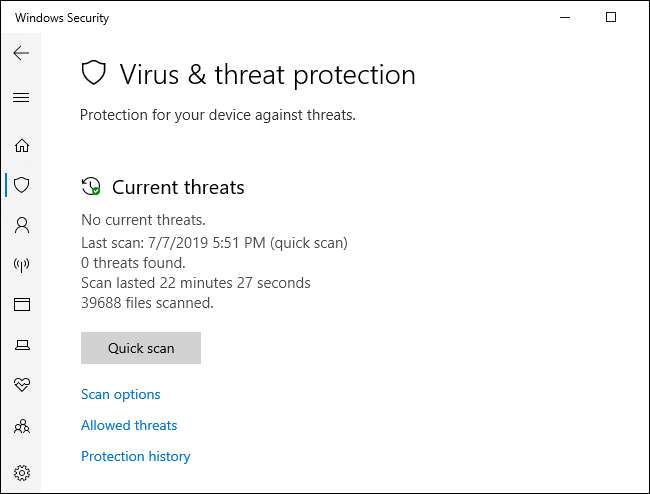
ปัญหาฮาร์ดแวร์ยากกว่ามากในการปักหมุด หลายสิ่งอาจล้มเหลว คอมพิวเตอร์ของคุณอาจร้อนเกินไป เช่นหรืออาจมี RAM ผิดพลาด หากคอมพิวเตอร์ของคุณค้างเป็นประจำในขณะที่คุณเล่นเกมพีซีสิ่งนี้อาจบ่งบอกถึงปัญหากับหน่วยประมวลผลกราฟิก (GPU) ของพีซี (หรืออีกครั้งคือร้อนเกินไป) ส่วนประกอบอื่น ๆ ในพีซีของคุณอาจเป็นปัญหา
ตรวจสอบให้แน่ใจว่าพีซีของคุณถูกปัดฝุ่นออก ระบายความร้อนอย่างเหมาะสมแล้ว ทดสอบ RAM . การวินิจฉัยปัญหาฮาร์ดแวร์ เป็นเรื่องยุ่งยาก บ่อยครั้งในการทดสอบอย่างถูกต้องคุณต้องเปลี่ยนองค์ประกอบหนึ่งไปเป็นอีกองค์ประกอบหนึ่งและดูว่าสามารถแก้ปัญหาได้หรือไม่ หากพีซีของคุณยังอยู่ภายใต้การรับประกันโปรดแจ้งให้ผู้ผลิตจัดการกับปัญหา ท้ายที่สุดนั่นเป็นส่วนหนึ่งของสิ่งที่คุณจ่ายไป (หรือ คือ จ่าย) สำหรับ

เพื่อลดความเสี่ยงของข้อบกพร่องของซอฟต์แวร์คุณควรติดตั้ง Windows ใหม่ ใน Windows 10 คุณสามารถทำได้ ใช้คุณสมบัติ“ รีเซ็ต” เพื่อให้พีซีของคุณกลับสู่สถานะเหมือนใหม่ อย่างไรก็ตามโปรดทราบว่าการดำเนินการนี้จะลบโปรแกรมที่ติดตั้งทั้งหมด คุณยังสามารถลอง " เริ่มต้นใหม่ "ซึ่งทำให้คุณมีระบบ Windows 10 ใหม่โดยไม่ต้องใช้ยูทิลิตี้ที่ผู้ผลิตพีซีติดตั้งไว้ล่วงหน้า
หากคุณเพิ่งติดตั้งการอัปเดต Windows ที่สำคัญในช่วงสิบวันที่ผ่านมาคุณสามารถลองได้ ย้อนกลับระบบของคุณ .
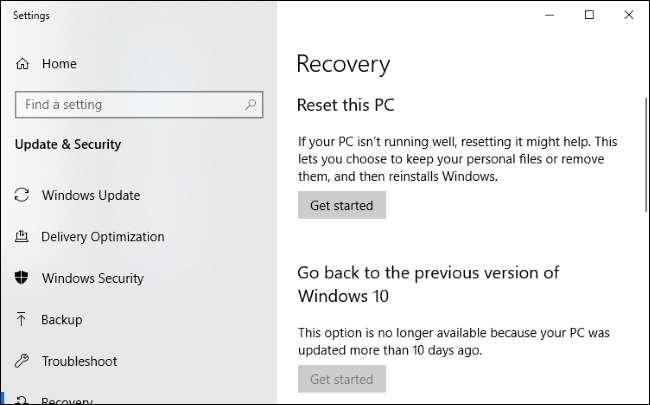
หากพีซีของคุณค้างระหว่างกระบวนการรีเซ็ตให้ลอง ทำสื่อการติดตั้ง Windows 10 บนคอมพิวเตอร์เครื่องอื่น ใส่ลงในพีซีที่แช่แข็ง บูตจากสื่อการติดตั้ง และจากนั้น ติดตั้ง Windows ใหม่ . หากคอมพิวเตอร์ของคุณค้างขณะติดตั้ง Windows (หรือหลังจากนั้น) คุณจะรู้ว่าเกือบจะมีปัญหาฮาร์ดแวร์
ที่เกี่ยวข้อง: วิธีค้นหาสาเหตุที่พีซี Windows ของคุณขัดข้องหรือเป็นน้ำแข็ง







